Bewegende beelden weergeven
-
Druk op de
 (weergave-)toets om over te schakelen naar de weergavefunctie.
(weergave-)toets om over te schakelen naar de weergavefunctie.
-
Selecteer bewegende beelden met de besturingsknop.
-
Druk op
 .
.
Over het weergavescherm voor bewegende beelden
 /
/ op de besturingsknop, en druk daarna op
op de besturingsknop, en druk daarna op  .
.
 ,
,  ,
,  ,
,  ,
,  ,
,  of
of  wordt afgebeeld in het weergavescherm voor bewegende beelden.
wordt afgebeeld in het weergavescherm voor bewegende beelden.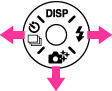
|
Besturingsknop
|
Bediening tijdens weergave
|

|
Stoppen
|

|
Vooruitspoelen
|

|
Achteruitspoelen
|

|
Hiermee geeft u de bedieningsbalk weer
|
 Alleen bewegende beelden weergeven op het indexweergavescherm
Alleen bewegende beelden weergeven op het indexweergavescherm
 (Weergavefunctie)
(Weergavefunctie) 
 (Mapweergave (MP4)) of
(Mapweergave (MP4)) of  (AVCHDweergave) te drukken.
(AVCHDweergave) te drukken. (Mapweergave (MP4)): Hiermee kunt u miniaturen van bewegende beelden in het mp4-formaat weergeven op het indexweergavescherm.
(Mapweergave (MP4)): Hiermee kunt u miniaturen van bewegende beelden in het mp4-formaat weergeven op het indexweergavescherm. (AVCHDweergave): Hiermee kunt u miniaturen van bewegende beelden in het AVCHD-formaat weergeven op het indexscherm.
(AVCHDweergave): Hiermee kunt u miniaturen van bewegende beelden in het AVCHD-formaat weergeven op het indexscherm.-
Nadat een bestand met bewegende beelden tot aan het einde is weergegeven, begint de camera automatisch het volgende bestand met bewegende beelden weer te geven.
-
Het kan onmogelijk zijn sommige beelden weer te geven die zijn opgenomen op een andere camera.
De bedieningsbalk weergeven
-
Druk op
 op de besturingsknop.
op de besturingsknop.
-
Selecteer de gewenste toets met
 /
/ , en druk daarna op
, en druk daarna op  .
.
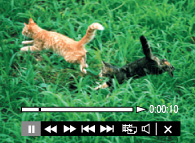
|
Bedieningsbalk
|
Bewerking
|

|
Weergeven
|

|
Pauze
|

|
Vooruitspoelen
|

|
Achteruitspoelen
|

|
Vertraagde weergave
|
 |
Vertraagde weergave achteruit
|

|
Hoofdstuk vooruit
|

|
Hoofdstuk achteruit
|

|
Frame vooruit
|

|
Frame achteruit
|
 |
Foto vastleggen
|
 |
Volume-instellingen
|
 |
Sluit de bedieningsbalk
|
-
De toetsen op de bedieningsbalk verschillen afhankelijk van de weergavestatus.
Een stilstaand beeld opnemen uit een film
-
Druk op de bedieningsbalk op
 tijdens de scène waarvan u een stilstaand beeld wilt opnemen.
tijdens de scène waarvan u een stilstaand beeld wilt opnemen.
-
Selecteer
 met behulp van
met behulp van  /
/ op de besturingsknop, en druk daarna op
op de besturingsknop, en druk daarna op  .
.
-
Nadat het stilstaande beeld is opgenomen, pauzeert de camera.
-
Een stilstaand beeld dat is opgenomen in het bewegend-beeldformaat [MP4 3M], wordt opgeslagen als [VGA]. In alle andere gevallen wordt het stilstaande beeld opgeslagen als [16:9(2M)].

 Vóór gebruik
Vóór gebruik